在数据处理与表格编辑过程中,单元格合并是优化版面的常用操作。当表格内容较多时,用户常会遇到合并后遗留分隔线的问题,这会影响整体视觉效果。本文将详细解析如何通过规范操作实现单元格合并并消除多余线条。
Excel合并单元格去除中间线操作指南
1、启动目标文档
通过双击需要编辑的Excel文件图标,系统将自动调用关联程序打开工作簿。建议在操作前确认文件版本兼容性,避免因版本差异导致功能选项位置不同。
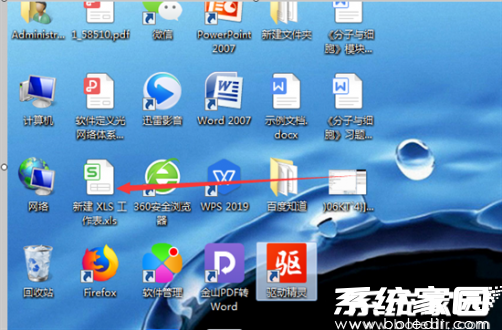
2、选定目标区域
按住鼠标左键从起始单元格拖动至终止位置,此时被选区域会呈现高亮状态。对于非连续区域的选择,可按住Ctrl键进行多选操作。注意避免误选包含公式或特殊格式的单元格。
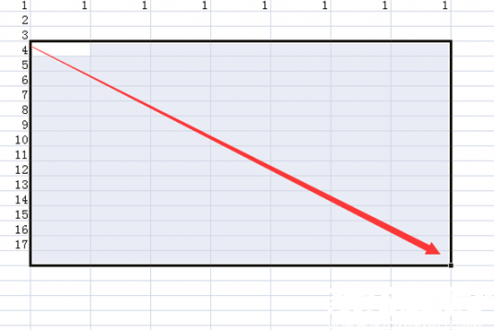
3、激活设置菜单
在选定区域任意位置单击右键,将弹出包含常用命令的上下文菜单。若使用触控设备操作,可通过长按目标区域1-2秒唤出菜单。建议在此步骤前检查选区准确性,避免重复操作。
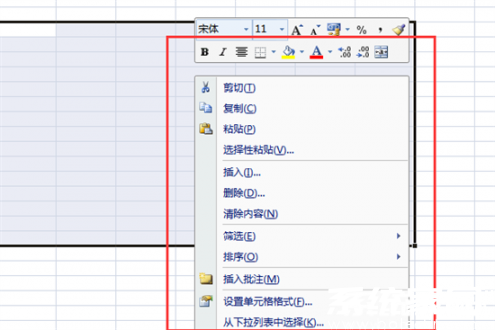
4、进入格式设置
在弹出菜单中选择"设置单元格格式"命令,该对话框包含数字、对齐、字体等六个功能选项卡。对于习惯使用快捷键的用户,可通过Ctrl+1组合键直接调出此对话框。
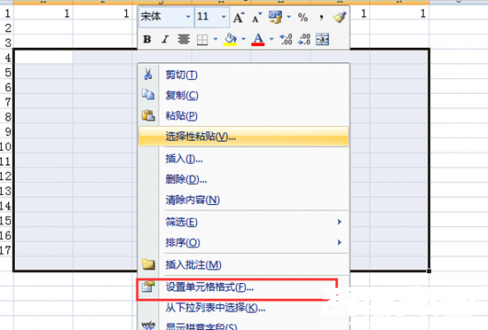
5、完成合并设置
切换至对齐功能标签页,在文本控制区域勾选"合并单元格"复选框。建议同时观察右侧预览窗口,确认合并效果符合预期后点击确定按钮。完成操作后,原单元格间的分隔线将自动消失,多个单元格将整合为单一数据单元。
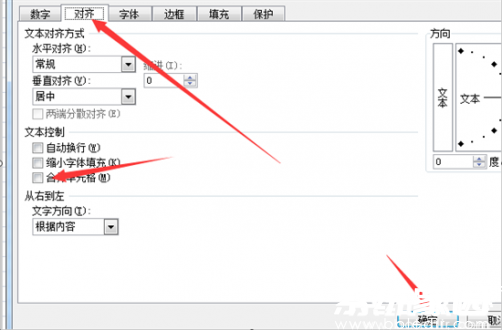
通过上述规范化操作流程,可有效解决单元格合并后遗留分隔线的问题。需要注意的是,合并操作会保留左上角单元格数据,建议提前备份重要信息。对于需要频繁使用该功能的用户,可将合并单元格命令添加至快速访问工具栏提升工作效率。













 安管通2024版安全生产管理工具
安管通2024版安全生产管理工具 油猴浏览器手机版轻量高效升级
油猴浏览器手机版轻量高效升级 手机铃声自定义工具免费下载
手机铃声自定义工具免费下载 仟信APP高效沟通与微商办公
仟信APP高效沟通与微商办公 视频直播悬浮提词工具安卓版免费下载
视频直播悬浮提词工具安卓版免费下载 蓝香阅读安卓版纯净阅读
蓝香阅读安卓版纯净阅读 安卓英语词汇高效记忆训练工具
安卓英语词汇高效记忆训练工具